
发布时间:2021-04-02 13: 53: 52
CorelDraw Standard 2021(Windows系统)是一款强大的平面设计软件,提供了优秀的矢量图形制作工具,以及强大的照片编辑功能,让用户可以轻松地制作各种小册子、多页文档、网页等文件。
在本文中,小编将带领大家感受一下CorelDraw Standard 2021令人印象深刻的照片编辑功能,其中包含了照片的基础编辑,以及照片调整与滤镜添加的功能。
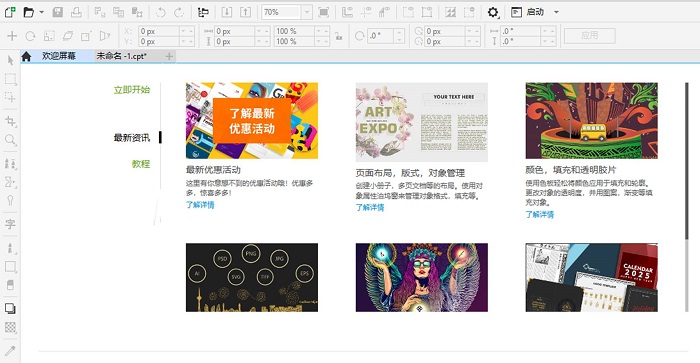
一、照片的基础编辑功能
CorelDraw Standard 2021的照片基础编辑中包含了移动、缩放、延展、旋转、扭曲与透视的调整功能。用户可以通过属性栏上的按钮切换不同的图片编辑工具。
如图2所示,将照片导入到CorelDraw Standard 2021后,选中照片,待照片的边缘出现编辑框时,用户就可以自由地编辑照片,并可通过单击左上方的属性栏,切换编辑工具。
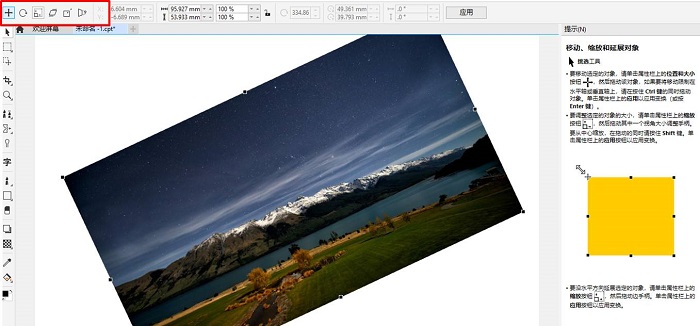
二、照片调整
CorelDraw Standard 2021的照片调整功能,包含了色彩、色调、亮度、对比度、饱和度调整等多项功能,专业程度能追得上专业的图像编辑软件。
用户如果不熟悉照片的各项参数如何调整,也可以直接使用“自动调整”功能,让CorelDraw Standard 2021自动完成照片的调整。
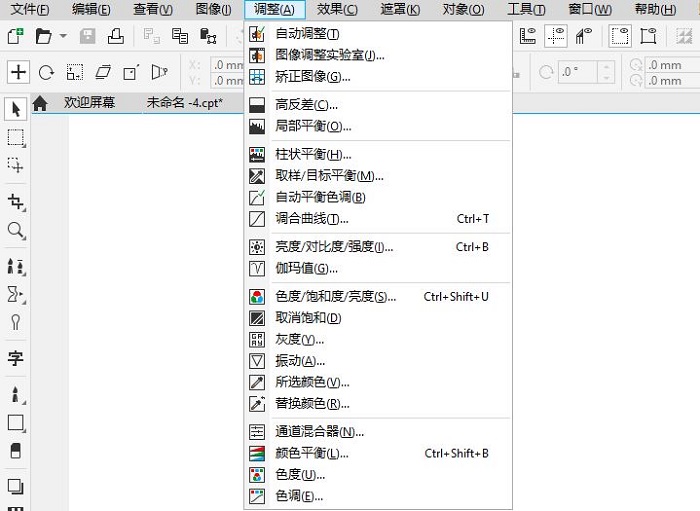
对于专业需求比较高的用户来说,可以使用CorelDraw Standard 2021的“图像调整实验室”功能,对照片进行综合的参数调整,其中包含了色温、饱和度、亮度、阴影等参数,较之单独调整各个参数会更方便。
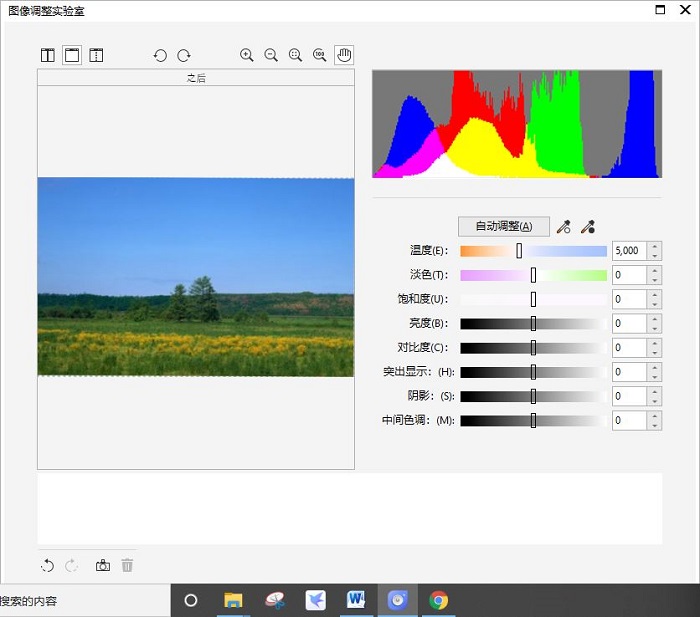
三、为照片添加滤镜
用户如果不想花时间在调整照片的参数上,也可以直接使用CorelDraw Standard 2021提供的各种现成滤镜效果。
如图5所示,CorelDraw Standard 2021的效果菜单中,提供了相机、鲜明化等滤镜效果,打开其中的相机效果,即可找到如镜头光晕、焦点滤镜等多种风格的滤镜效果。
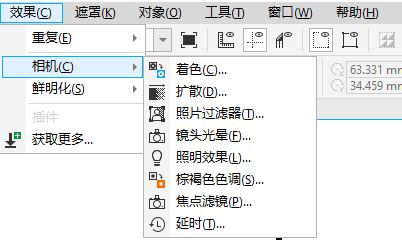
CorelDraw Standard 2021强大的照片编辑功能,有助于用户更好地发挥想象力,创作更多个性鲜明的设计作品。另外,配合使用其灵活的布局功能,即可拥有更具个性的自由创作体验。
作者:Noel
展开阅读全文
︾